win10加硬盘不显示如何解决 win10加硬盘后怎么显示出来
更新时间:2024-04-09 10:31:00作者:huige
当电脑硬盘空间不够用的时候,很多人都会加装硬盘来增加硬盘,可是近日有部分win10专业版系统用户发现加硬盘不显示,不知道是怎么回事,那么win10加硬盘后怎么显示出来呢?操作方法并不会难,如果你有一样需求的话,可以跟随着笔者一起来看看详细的解决方法吧。
方法如下:
1、首先在桌面上右键”此电脑“,在弹出来的列表中找到”管理“并打开。
2、在”管理“中找到并打开”磁盘管理“。
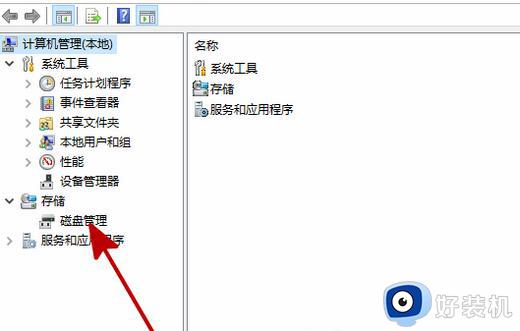
3、在”磁盘管理“中找到和你所安装硬盘名字相同但无法打开的同名硬盘,并右键此硬盘,在弹出来的列表中找到”更改驱动器号和路径“并打开。
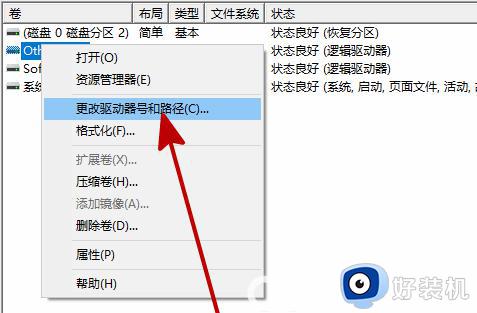
4、在弹出的对话框中点击”添加“。
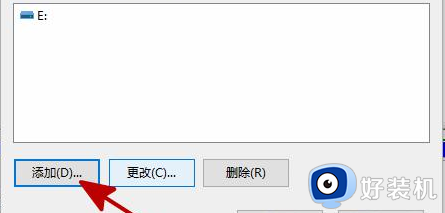
5、在新弹出的对话框中,点击”分配一下驱动器号”并确定。
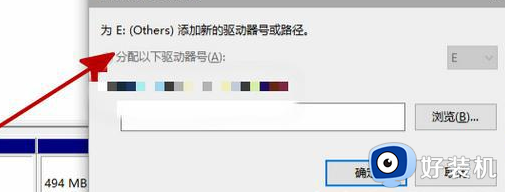
6、重启资源管理器,即可看到新安装的硬盘已经恢复显示了。
以上给大家介绍的就是win10加硬盘不显示的详细解决方法,有遇到一样情况的话可以参考上述方法步骤来进行解决,更多经常内容欢迎继续关注本站!
win10加硬盘不显示如何解决 win10加硬盘后怎么显示出来相关教程
- win10添加硬盘不显示怎么办 win10添加硬盘后不显示处理方法
- win10第二个硬盘不显示怎么办 win10电脑加装了第二个硬盘不显示解决方法
- Win10安装新硬盘后显示不出来怎么回事 Win10安装新硬盘后不显示的原因和解决方法
- 电脑新加的硬盘不显示怎么回事 win10电脑安装新硬盘后没有显示如何修复
- win10读取移动硬盘显示不了怎么办 win10读不出移动硬盘完美解决方法
- Win10电脑插上硬盘不显示怎么回事 win10中移动硬盘已连接不显示如何处理
- win10主机硬盘灯不亮显示器没有信号解决方法
- 移动硬盘加密win10的步骤 win10系统如何加密移动硬盘
- win10硬盘如何解密 win10硬盘加密怎么解除
- win10 装的硬盘认不出怎么办 win10新装的硬盘怎么没有识别出来
- win10拼音打字没有预选框怎么办 win10微软拼音打字没有选字框修复方法
- win10你的电脑不能投影到其他屏幕怎么回事 win10电脑提示你的电脑不能投影到其他屏幕如何处理
- win10任务栏没反应怎么办 win10任务栏无响应如何修复
- win10频繁断网重启才能连上怎么回事?win10老是断网需重启如何解决
- win10批量卸载字体的步骤 win10如何批量卸载字体
- win10配置在哪里看 win10配置怎么看
win10教程推荐
- 1 win10亮度调节失效怎么办 win10亮度调节没有反应处理方法
- 2 win10屏幕分辨率被锁定了怎么解除 win10电脑屏幕分辨率被锁定解决方法
- 3 win10怎么看电脑配置和型号 电脑windows10在哪里看配置
- 4 win10内存16g可用8g怎么办 win10内存16g显示只有8g可用完美解决方法
- 5 win10的ipv4怎么设置地址 win10如何设置ipv4地址
- 6 苹果电脑双系统win10启动不了怎么办 苹果双系统进不去win10系统处理方法
- 7 win10更换系统盘如何设置 win10电脑怎么更换系统盘
- 8 win10输入法没了语言栏也消失了怎么回事 win10输入法语言栏不见了如何解决
- 9 win10资源管理器卡死无响应怎么办 win10资源管理器未响应死机处理方法
- 10 win10没有自带游戏怎么办 win10系统自带游戏隐藏了的解决办法
